随着时间的推移,Windows7系统可能会出现各种故障,例如运行缓慢、蓝屏崩溃等。在这种情况下,重装操作系统是一个常见且有效的解决方法。本文将为您详细介绍如何使用Windows7光盘进行系统重装,以帮助您轻松解决各种故障。
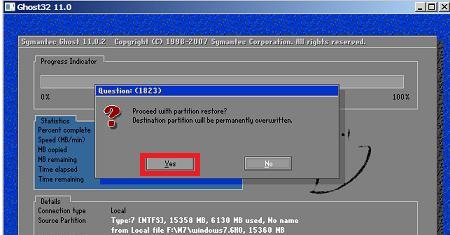
1.检查系统要求和备份重要文件
在开始重装之前,确保您的电脑满足Windows7系统的最低要求,并备份您的重要文件,以免数据丢失。

2.下载并烧录Windows7光盘镜像文件
从官方微软网站上下载Windows7光盘镜像文件,并使用烧录软件将其刻录到空白光盘上。
3.设置电脑启动顺序为光盘驱动器优先

在电脑开机时按下特定按键(通常是F12或ESC),进入BIOS设置界面,并将启动顺序设置为优先从光盘驱动器启动。
4.插入Windows7光盘并重启电脑
将刚刻录好的Windows7光盘插入光驱,然后重启电脑。系统会自动从光盘启动,并进入Windows7安装界面。
5.选择语言和时区设置
在安装界面上,选择您所使用的语言和时区,并点击“下一步”继续。
6.点击“安装现在”开始安装过程
在安装界面上,点击“安装现在”按钮,开始执行Windows7系统的安装过程。
7.同意许可协议并选择“自定义(高级)”安装类型
在接下来的界面上,阅读并同意许可协议,并选择“自定义(高级)”安装类型以进行更精细的系统安装。
8.选择目标磁盘并进行分区
在磁盘选择界面上,选择您要安装Windows7的目标磁盘,并进行分区操作,以便安装系统和保存数据分离。
9.等待系统文件复制和安装
系统会开始复制和安装所需的文件,这个过程可能需要一些时间,请耐心等待。
10.输入用户名和计算机名
在设置用户名和计算机名的界面上,根据个人需求输入相应的信息,并点击“下一步”继续。
11.设置密码和密码提示
为系统设置密码,并设置一个密码提示,以确保系统的安全性。
12.选择网络类型
在接下来的界面上,选择您的网络类型,可以是家庭、工作或公共网络。
13.更新系统和驱动程序
安装完成后,及时更新系统和驱动程序,以确保系统的稳定性和安全性。
14.安装必要的软件和应用程序
根据个人需求,安装所需的软件和应用程序,使系统可以满足您的各种需求。
15.完成系统重装并进行数据恢复
通过以上步骤,您已经成功地完成了Windows7系统的重装。您可以将之前备份的重要文件恢复到新系统中,以完全恢复电脑的功能。
通过使用Windows7光盘进行系统重装的详细教程,您可以轻松解决各种故障,并使电脑恢复正常运行。记得备份重要文件,按照步骤进行操作,并随时更新系统和驱动程序,以保持系统的稳定性和安全性。希望本文对您有所帮助!




